Lekcija: Prozirnost u CorelDrawu
Transparentnost je jedna od najčešće korištenih funkcija koje ilustratori koriste prilikom crtanja u Koreli. U ovoj lekciji prikazujemo kako koristiti transparentnost alata u gornjem grafičkom uredniku.
sadržaj
Kako napraviti transparentnost u CorelDrawu
Pretpostavimo da smo već pokrenuli program i nacrtali dva objekta u grafičkom prozoru koji se međusobno preklapaju. U našem slučaju, ovo je krug s prugastim ispunom, na čijem je vrhu plavi pravokutnik. Razmotrimo nekoliko načina premještanja transparentnosti na pravokutnik.
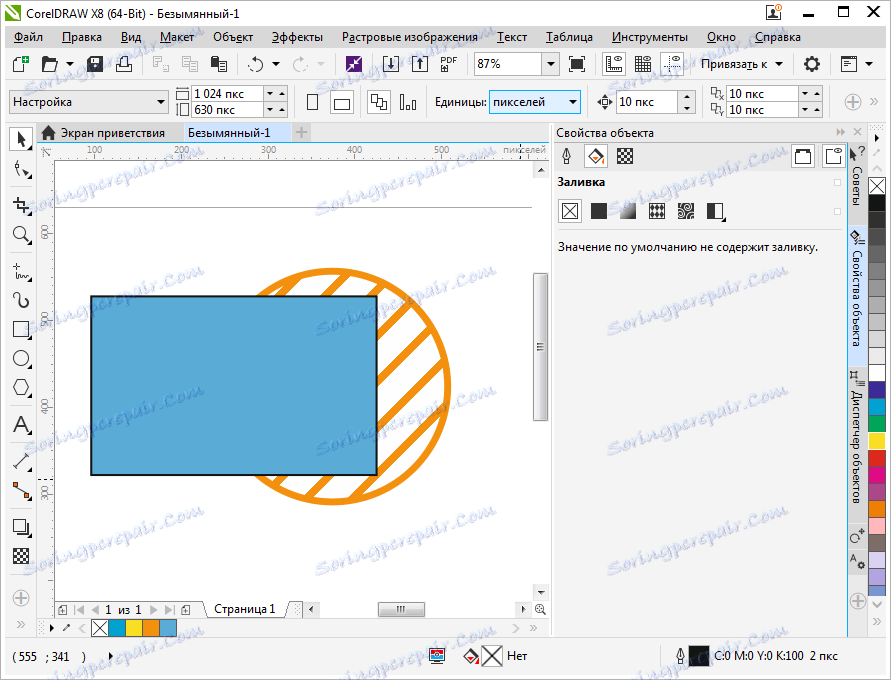
Brza uniformna transparentnost
Odaberite pravokutnik, na alatnoj traci pronađite ikonu "Transparentnost" (ikonu šahovske ploče). Pomoću klizača koji se pojavio ispod pravokutnika, podesite željenu razinu prozirnosti. To je sve! Da biste uklonili prozirnost, pomaknite klizač na položaj "0".
Pouka: Kako stvoriti posjetnicu s CorelDrawom
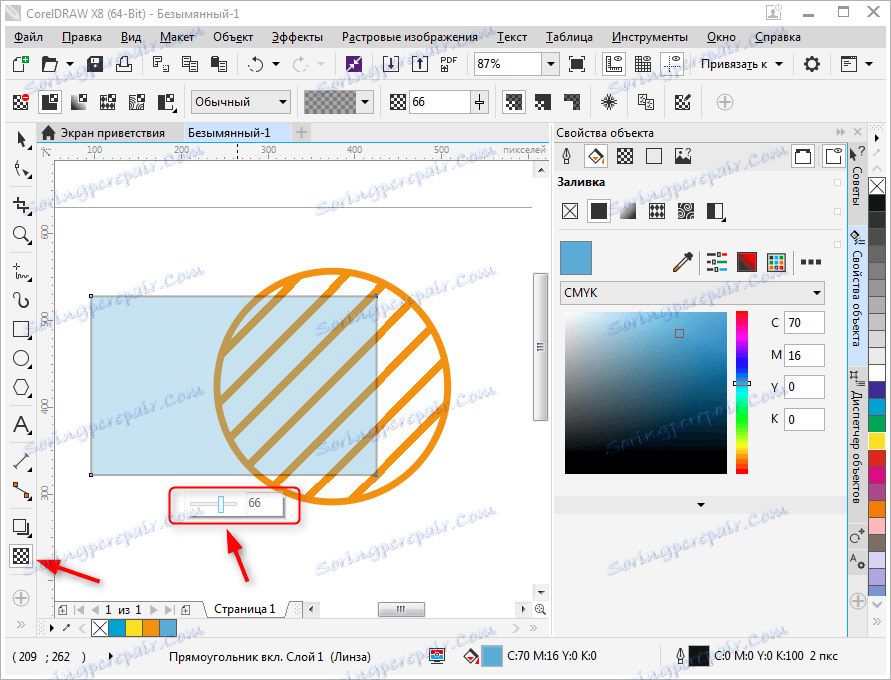
Transparentnost pomoću ploče svojstava objekta
Odaberite pravokutnik i prijeđite na ploču svojstava. Pronađite nas već poznatu ikonu transparentnosti i kliknite na nju.
Ako ne vidite ploču svojstava, kliknite Prozor, prozor Postavke i odaberite Svojstva objekta.

Na vrhu prozora svojstava vidjet ćete padajući popis tipova prekrivanja koji upravljaju ponašanjem prozirnog objekta u odnosu na temeljni objekt. Eksperimentalno odaberite odgovarajuću vrstu.
Ispod su šest ikona klikom na koje možete:
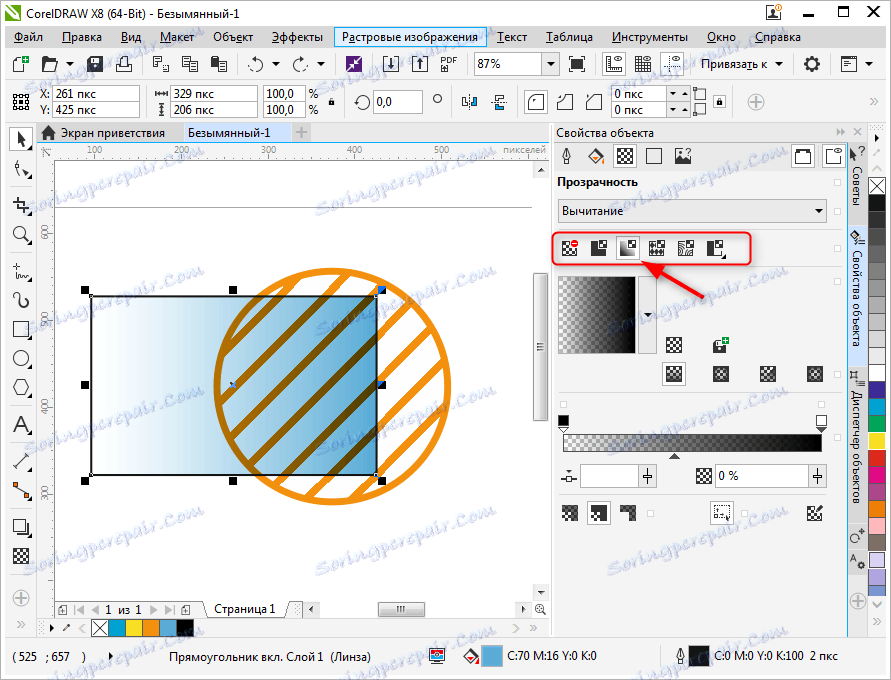
Odaberite gradijent transparentnosti. Imamo nove mogućnosti prilagodbe. Odaberite vrstu gradijenta - linearnu, fontanu, konusnu ili pravokutnu.
Koristeći gradijentnu skalu, prijelaz je podešen, također je oštrina prozirnosti.
Dvostrukim klikom na skalu gradijenta dobit ćete dodatnu točku prilagodbe.
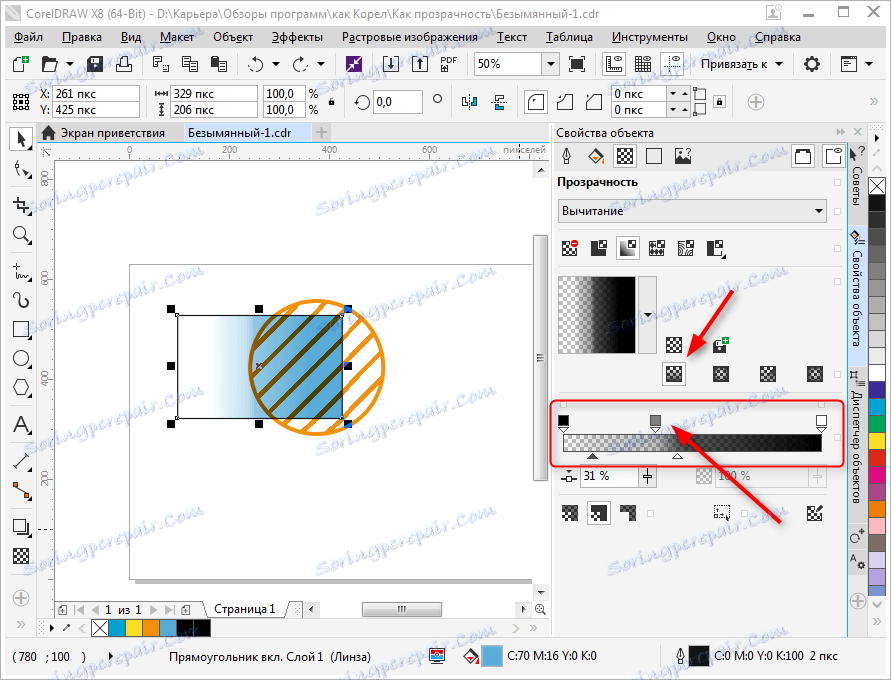
Obavijestite tri ikone označene snimkom zaslona. Pomoću njih možete odabrati - primijeniti transparentnost samo na ispunu, samo obris objekta ili oboje.
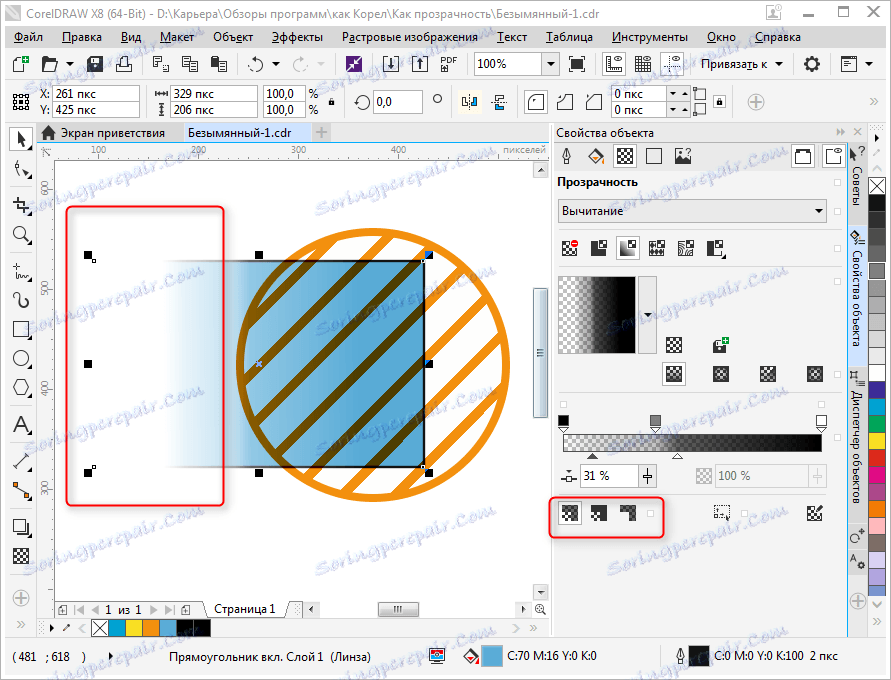
Dok preostane u ovom načinu rada, kliknite gumb Prozirnost na alatnoj traci. Vidjet ćete da se na pravokutniku pojavljuje interaktivni gradijent razmjera. Povucite svoje ekstremne točke na bilo kojem području objekta tako da transparentnost mijenja svoj kut nagiba i oštrinu prijelaza.
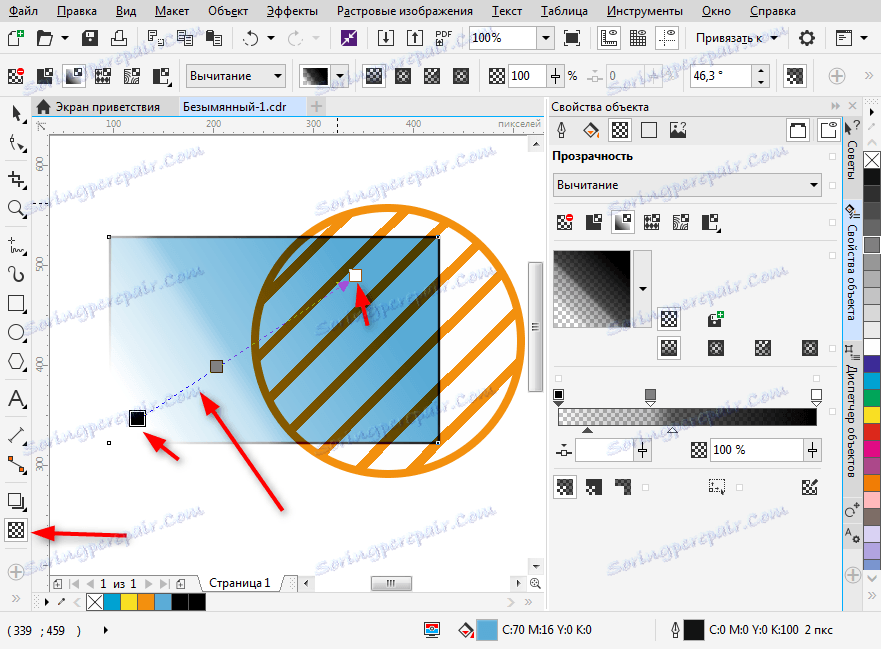
Pročitajte također: Kako koristiti CorelDraw
Tako smo shvatili osnovne postavke transparentnosti u CorelDrawu. Koristite ovaj alat za izradu vlastitih izvornih ilustracija.
